Clapphouse facilita un gran número de procesos relacionados con la gestión de eventos. Y además, mantiene a los jugadores puntualmente informados sobre distintos aspectos relacionados con su participación en un evento.
Mientras que hay ciertos aspectos que no es posible configurar por parte del club, como las alertas que los usuarios reciben cuando se publican los horarios de un evento, sí existen múltiples opciones de configuración que definen cómo Clapphouse se comporta en relación con la gestión de inscripciones y cómo los jugadores acceden a los eventos.
En este artículo te contamos cómo:
- Acceder a la configuración de los parámetros de los "Eventos"
- Configurar la apertura y cierre automático de inscripciones
- Configurar el botón "INSCRIBIRME"
- Seleccionando las categorías de los eventos
- Configurando el modo de privacidad por defecto
- Configurando los "Tees de salida"
- Configurando las subcategorías de torneos de golf
Acceder a la configuración de los parámetros de los "Eventos"
Para acceder a configurar los parámetros generales y por defecto que aplicarán a todos los "Eventos" debes hacer click en el botón "Configurar" y posteriormente "Eventos" del menú lateral.
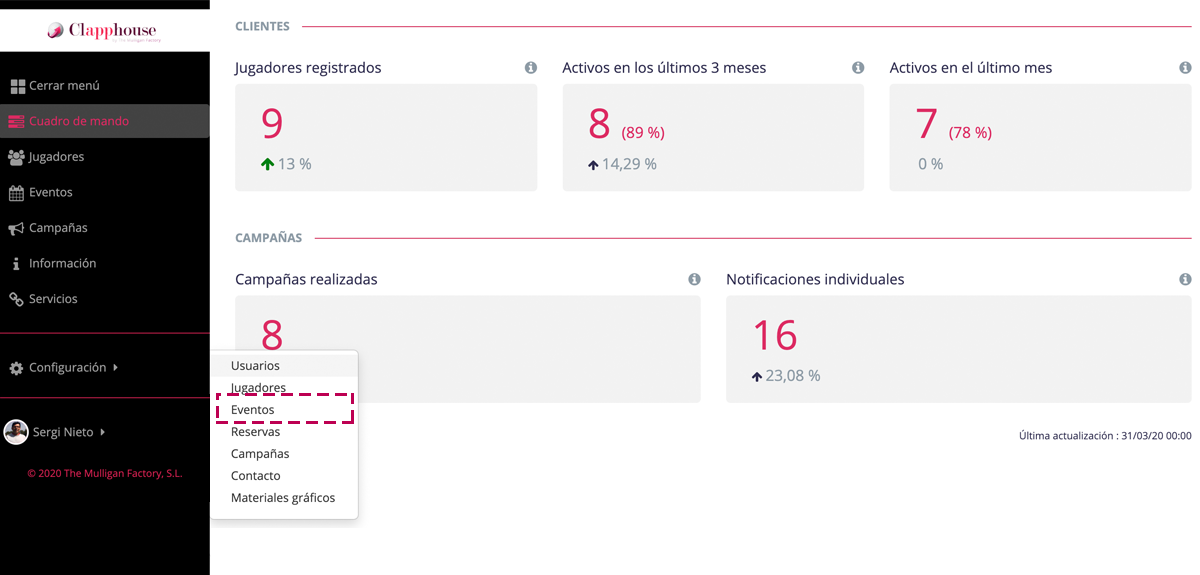
Configurar la apertura y cierre automático de inscripciones
Clapphouse te permite configurar el modo de apertura y cierre de las inscripciones. Existen 2 opciones:
- Apertura y cierre automático. En el caso de estar habilitado este modo, las inscripciones de tu evento se abrirán y cerrarán de manera automática el día y hora que hayas indicado. Puedes elegir con cuántos días de antelación y a qué hora específica se deben abrir y cerrar las inscripciones.
- Apertura manual. En el caso de estar deshabilitado, deberás hacer click en el botón "ABRIR y/o CERRAR INSCRIPCIONES" del evento en cuestión para que se abran y cierren las inscripciones y los clientes puedan inscribirse a través de la app.
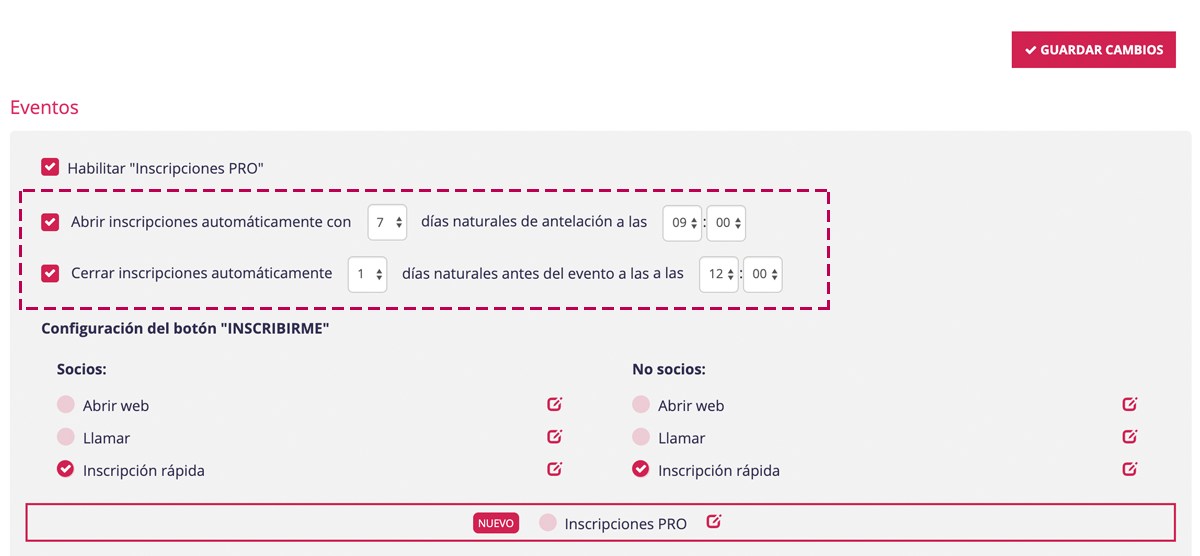
Para pasar de un modo a otro basta con marcar o desmarcar la casilla indicada.
❗️ Con el objetivo de evitar posibles olvidos, es recomendable habilitar por defecto el modo de apertura y cierre automático. Si es necesario, siempre puedes modificar los días de antelación y/o la hora de apertura o cierre para un evento en particular.
ℹ️ Cuando las inscripciones se abren, la app avisa automáticamente y en tiempo real a todos aquellos jugadores que, según las características de su perfil, pueden participar en el evento en cuestión.
Configurar el botón "INSCRIBIRME"
Clapphouse permite al club definir un comportamiento distinto para distintos tipos de usuarios, y en particular en función de la categoría del cliente: "Socio" (o "Abonado") vs. "No socio".
En función de la categoría del cliente, cuando el usuario haga click en el botón "INSCRIBIRME", la app se comportará de un modo distinto según la configuración que el club haya realizado previamente.
En estos momentos, es posible escoger entre 3 opciones de comportamiento para el botón "INSCRIBIRME":
- Re-dirigir al usuario a una URL. Si el club cuenta con un sistema de inscripciones online, ésta es la opción a elegir. Bastará con introducir la dirección del sistema de inscripciones online del club para que el cliente pueda inscribirse fácilmente.
- Generar una llamada al teléfono indicado. Por el contrario, si así lo prefiere, el club podrá indicar un número de teléfono al cual el cliente deberá llamar para inscribirse. Este número de teléfono podría ser el número del club o bien el del organizador del evento, por ejemplo. Recomendamos introducir el teléfono en su formato internacional para que los usuarios de la app no tengan ningún problema al tratar de llamar estén donde estén. +34 en el caso de España.
- Utilizar la funcionalidad de inscripción rápida. Alternativamente, Clapphouse ofrece un sistema propio de inscripción rápida que permite al usuario inscribirse fácilmente desde la app sin necesidad de salir de ella. Mediante dicha funcionalidad, el club puede fácilmente y de manera muy flexible crear un formulario de inscripción para cada torneo.
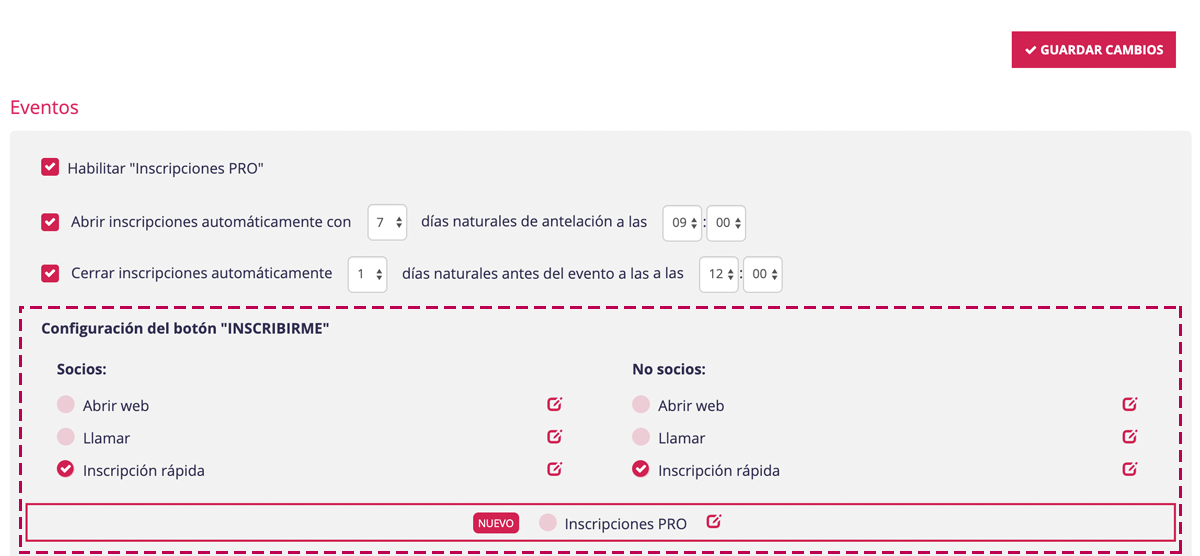
Es importante destacar que cualquiera de las opciones seleccionadas por defecto, así como su contenido, puede sobre-escribirse para un torneo específico modificando dichos valores en el perfil del torneo en cuestión.
Para configurar cualquiera de las 3 opciones bastará con que hagas click en el botón de edición situado a la derecha de cada opción.
🆘 ¿No sabes cómo configurar la funcionalidad de "Inscripción rápida"? Te contamos en detalle cómo hacerlo en el artículo "Gestionando las inscripciones con "Inscripción rápida"".
🚀 En el caso de que el club esté utilizando el portal de socios del proveedor de tecnología Golfspain para permitir a sus socios inscribirse de manera online, Clapphouse es capaz de identificar de manera automática dicho escenario y gestionar el acceso del socio al portal de socios sin necesidad de que el socio deba introducir ningún usuario ni contraseña adicionales. Para ello sólo debes introducir la URL para socios: https://members.imaster.golf/tuclub; y para no socios: https://open.imaster.golf/tuclub.
Seleccionando las categorías de los eventos
Con Clapphouse puedes gestionar todo tipo de eventos, más allá de los torneos de golf. Para facilitar el acceso y búsqueda de eventos a los jugadores hemos creado 20 categorías distintas que puedes seleccionar.
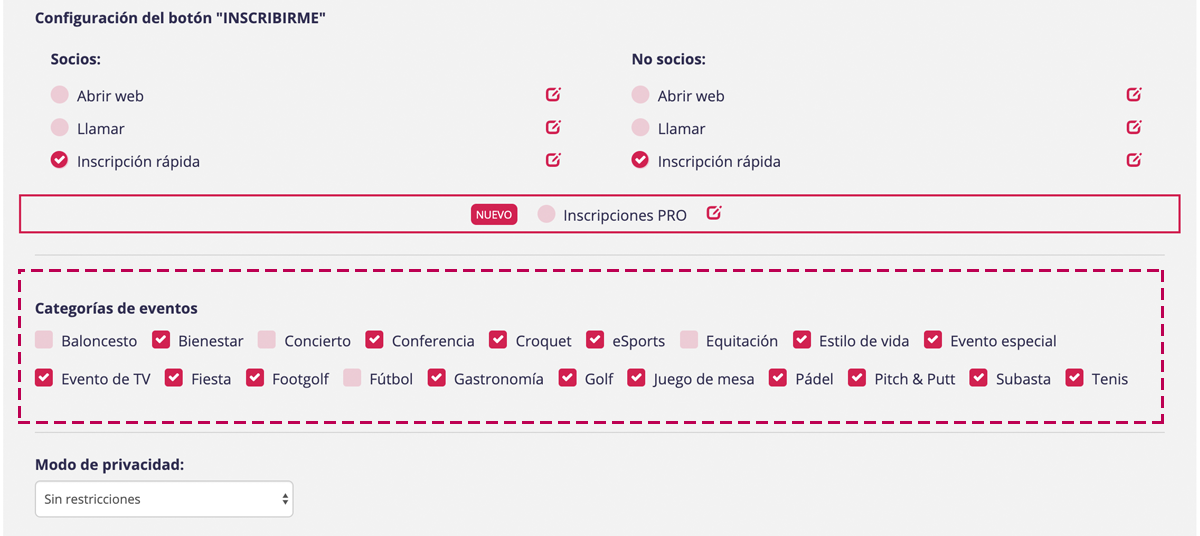
Durante la configuración inicial de Clapphouse quedan activados los tipos de eventos que el club realiza. Pero si no fue así o quieres activar alguno más sólo debes:
- Acceder a la sección "Configuración" "Eventos".
- Seleccionar los tipos de eventos que desees.
- Guardar los cambios usando el botón "GUARDAR CAMBIOS" situado a la derecha de la página.
- Verás y podrás seleccionar las nuevas categorías de eventos en el apartado "Tipo de evento" en momento de crear un evento nuevo o en el perfil de los ya creados.
❓Si quieres saber más sobre los qué tipos de eventos puedes gestionar con Clapphouse accede a "¿Qué tipo de eventos pueden gestionarse con Clapphouse?".
Configurando el modo de privacidad por defecto
Con Clapphouse puedes gestionar la privacidad de tus eventos hasta el punto de sólo permitir el acceso a "Horarios", "Clasificaciones" y "Fotografías" a los clientes que han participado en el evento en cuestión.
En este apartado podrás configurar el modo de privacidad por defecto de todos eventos, aunque después evento a evento podrás modificarlo.
❗️Aprende que implicaciones tiene y cómo hacerlo consultando el artículo "Configurando el nivel de privacidad del evento".
Configurando los "Tees de salida"
Un de los campos que puedes configurar para ayudar a tus clientes a disponer de más información sobre los torneos de golf son los "Tees de Salida".
Durante la configuración inicial y puesta en marcha de Clapphouse quedarán definidos los más básicos como son:
- Establecidos. Indica que en el torneo en cuestión el jugador no puede escoger los tees desde dónde jugar y ya que están fijados en las reglas del torneo.
- A elegir. El jugador podrá elegir desde qué tees jugar en el torneo en cuestión.
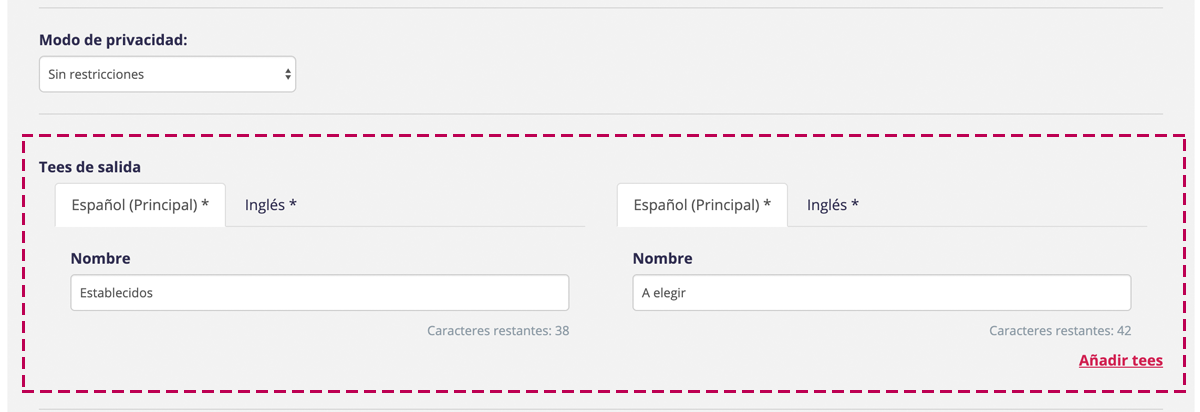
Si durante el proceso de puesta en marcha de la app no los creaste o quieres crear alguno más sólo tienes que seguir estos sencillos pasos:
- Acceder a la sección "Configuración" y "Eventos".
- Hacer click en el botón "Añadir tees".
- Introducir el "Nombre" del tee. Por ejemplo Amarillas, Rojas, Azules, Blancas, etc.
- Hacer click en el botón "GUARDAR CAMBIOS" situado a la derecha de la página.
Configurando las subcategorías de torneos de golf
Del mismo modo que puedes crear "Tees de salida" para facilitar más información de cada torneo de golf a tus clientes, también puedes crear subcategorías de torneos de golf.
Estas sub-categorías están pensadas para englobar todos aquellos torneos de golf recurrentes en los que el jugador ya conoce las reglas, precios, etc. Esto ayudará al jugador a identificar mucho más rápido de qué torneo se trata.
En la siguiente imagen mostramos algunos ejemplos:
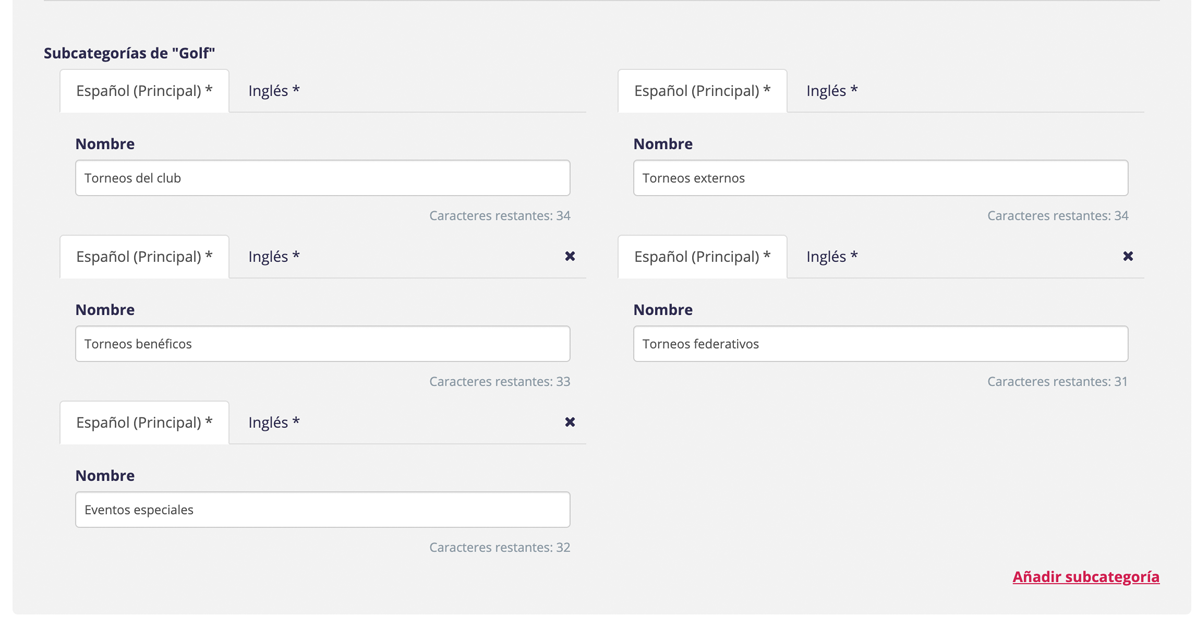
Si durante el proceso de puesta en marcha de la app no creaste subcategorías o quieres crear alguna más sólo tienes que seguir estos sencillos pasos:
- Acceder a la sección "Configuración" y "Eventos".
- Hacer click en el botón "Añadir subcategoría".
- Introducir el "Nombre" de la subcategoría. Por ejemplo Torneo de los Lunes, o Torneo Benéfico, etc.
- Hacer click en el botón "GUARDAR CAMBIOS" situado a la derecha de la página.
💡Recuerda que cuanta más información aportes a los jugadores sobre un evento más facilitas el proceso de toma de decisión para inscribirse y menos llamadas y preguntas hacen en recepción.

Comentarios
0 comentarios
El artículo está cerrado para comentarios.